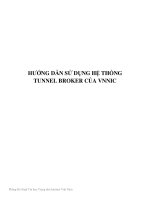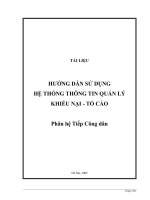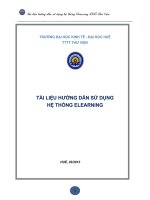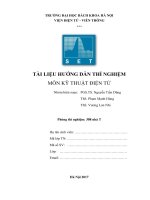TÀI LIỆU HƯỚNG DẪN QUẢN TRỊ Hệ thống Một cửa điện tử
Bạn đang xem bản rút gọn của tài liệu. Xem và tải ngay bản đầy đủ của tài liệu tại đây (3.53 MB, 67 trang )
TẬP ĐOÀN BƯU CHÍNH VIỄN THÔNG VIỆT
NAM
***************
TÀI LIỆU HƯỚNG DẪN QUẢN TRỊ
Hệ thống Một cửa điện tử
Phiên bản 2.0
Liên hệ: Tập đoàn Bưu chính – Viễn thông Việt Nam, 57 Huỳnh Thúc Kháng, Hà Nội. Tel: (84-4)
3774 1337. Fax: (84-4) 3774 1656. Email: Website: .
Hà Nội, 03/2015
MỤC LỤC
TÀI LIỆU HƯỚNG DẪN QUẢN TRỊ
Hệ thống Một cửa điện tử – V2.0
CHƯƠNG 1:TỔNG QUÁT........................................................................................................................................ 4
1.1.ĐỊA CHỈ TRANG MỘT CỬA
4
1.2.CÁC BƯỚC ĐỂ TRIỂN KHAI CHO MỘT CƠ QUAN
6
1.Bước 1 - Khảo sát đơn vị triển khai......................................................................................................................6
2.Bước 2 - Định nghĩa danh mục.............................................................................................................................6
3.Bước 3 - Định nghĩa nhân sự...............................................................................................................................6
4.Bước 4 - Định nghĩa thủ tục.................................................................................................................................7
5.Bước 5 - Quản trị, vận hành hệ thống.................................................................................................................7
CHƯƠNG 2:ĐỊNH NGHĨA DANH MỤC.................................................................................................................... 9
2.1.DANH MỤC QUẬN HUYỆN
9
1.Thêm mới một quận huyện..................................................................................................................................9
2.Sửa, xóa một quận huyện....................................................................................................................................9
2.2.DANH MỤC PHƯỜNG XÃ
10
1.Thêm mới một phường xã..................................................................................................................................10
2.Sửa, xóa một phường xã....................................................................................................................................11
2.3.DANH MỤC LĨNH VỰC THỦ TỤC
11
1.Thêm mới một lĩnh vực thủ tục..........................................................................................................................11
2.Sửa, xóa một lĩnh vực thủ tục............................................................................................................................12
2.4.DANH MỤC CẤP THỦ TỤC
13
1.Thêm mới một cấp thủ tục.................................................................................................................................13
2.Sửa, xóa một cấp thủ tục...................................................................................................................................14
2.5.DANH MỤC ĐỐI TƯỢNG NỘP
14
1.Thêm mới một đối tượng nộp............................................................................................................................14
2.Sửa, xóa một đối tượng nộp..............................................................................................................................15
2.6.DANH MỤC HÌNH THỨC CẤP
15
1.Thêm mới một hình thức cấp.............................................................................................................................15
2.Sửa, xóa một hình thức cấp...............................................................................................................................16
2.7.DANH MỤC QUYẾT ĐỊNH
17
1.Thêm mới một quyết định..................................................................................................................................17
2.Sửa, xóa một quyết định....................................................................................................................................18
2.8.DANH MỤC GIẤY TỜ
18
1.Thêm mới một giấy tờ........................................................................................................................................18
2.Sửa, xóa một giấy tờ..........................................................................................................................................20
CHƯƠNG 3:ĐỊNH NGHĨA NHÂN SỰ..................................................................................................................... 21
3.1.LOẠI CƠ QUAN
21
1.Thêm mới một loại cơ quan...............................................................................................................................21
2.Sửa, xóa một loại cơ quan.................................................................................................................................22
3.2.CƠ QUAN
22
1.Thêm mới một cơ quan......................................................................................................................................22
2.Sửa, xóa một cơ quan........................................................................................................................................23
3.Thêm lĩnh vực cho cơ quan................................................................................................................................24
3.3.LOẠI ĐƠN VỊ
25
1.Thêm mới một loại đơn vị..................................................................................................................................25
2.Sửa, xóa một cơ quan........................................................................................................................................27
3.4.LOẠI NHÓM NGƯỜI SỬ DỤNG
27
1.Thêm mới một loại nhóm người sử dụng..........................................................................................................27
2.Sửa, xóa một loại nhóm người sử dụng............................................................................................................28
3.5.ĐƠN VỊ / PHÒNG BAN
28
1.Thêm mới một đơn vị.........................................................................................................................................28
2.Sửa, xóa một đơn vị...........................................................................................................................................29
57 Huỳnh Thúc Kháng, Đống Đa, Hà nội
Trang 2
Website: www.vnpt.com.vn
TÀI LIỆU HƯỚNG DẪN QUẢN TRỊ
Hệ thống Một cửa điện tử – V2.0
3.6.BỘ PHẬN / TỔ CHUYÊN MÔN
30
1.Thêm mới một tổ chuyên môn...........................................................................................................................30
2.Sửa, xóa một tổ chuyên môn.............................................................................................................................31
3.7.CÁN BỘ
31
1.Thêm mới một cán bộ........................................................................................................................................31
2.Sửa, xóa một cán bộ..........................................................................................................................................36
CHƯƠNG 4:PHÂN QUYỀN................................................................................................................................... 37
4.1.DANH MỤC CHỨC VỤ
37
1.Thêm mới một chức vụ......................................................................................................................................37
2.Sửa, xóa một chức vụ.........................................................................................................................................38
4.2.DANH MỤC MENU
38
1.Thêm mới một menu..........................................................................................................................................38
2.Sửa, xóa một menu............................................................................................................................................39
4.3.DANH MỤC QUYỀN
40
1.Thêm mới một quyền.........................................................................................................................................40
2.Sửa, xóa một quyền...........................................................................................................................................41
4.4.DANH MỤC NHÓM QUYỀN
41
1.Thêm mới một nhóm quyền...............................................................................................................................41
2.Sửa, xóa một nhóm quyền.................................................................................................................................42
4.5.PHÂN QUYỀN CHO NHÓM QUYỀN
43
4.6.PHÂN NHÓM QUYỀN CHO CÁN BỘ
44
CHƯƠNG 5:ĐỊNH NGHĨA THỦ TỤC....................................................................................................................... 45
5.1.CẬP NHẬT THỦ TỤC
45
1.Thêm mới một thủ tục........................................................................................................................................45
2.Sửa, xóa một thủ tục..........................................................................................................................................47
3.Định nghĩa thủ tục theo cấp mới, cấp lại, sửa đổi.............................................................................................47
5.2.CẬP NHẬT THÀNH PHẦN HỒ SƠ CHO MỘT THỦ TỤC
49
1.Thêm mới giấy tờ...............................................................................................................................................49
2.Copy giấy tờ từ giấy tờ từ một thủ tục khác......................................................................................................52
3. Sửa, xóa giấy tờ................................................................................................................................................53
4.Cập nhật form / biểu mẫu cho một giấy tờ.......................................................................................................53
5.3.BIỂU MẪU CỦA THỦ TỤC
56
5.4.QUI TRÌNH THỦ TỤC
58
5.5.ĐỊNH NGHĨA DANH MỤC TIÊU CHÍ SEARCH
61
1.Thêm mới một tiêu chí search............................................................................................................................61
2.Sửa, xóa một tiêu chí search..............................................................................................................................62
5.6.ĐỊNH NGHĨA CÁC MẪU GIẤY PHÉP, GIẤY CHỨNG NHẬN
63
CHƯƠNG 6:MỘT SỐ CHỨC NĂNG QUẢN TRỊ KHÁC..............................................................................................64
6.1.CẬP NHẬT LẠI MẬT KHẨU CÁN BỘ
6.2.CẬP NHẬT THÔNG BÁO KHẨN
6.3.XEM NHẬT KÝ ĐĂNG NHẬP CÁN BỘ
6.4.XEM NHẬT KÝ SỬ DỤNG CÁN BỘ
64
65
66
67
57 Huỳnh Thúc Kháng, Đống Đa, Hà nội
Trang 3
Website: www.vnpt.com.vn
TÀI LIỆU HƯỚNG DẪN QUẢN TRỊ
Hệ thống Một cửa điện tử – V2.0
CHƯƠNG 1:
1.1.
TỔNG QUÁT
ĐỊA CHỈ TRANG MỘT CỬA
Phần mềm một cửa điện tử do VNPT Tiền Giang xây dựng đã và đang
triễn khai cho các sở ban ngành, các UBND cấp huyện trên địa bàn tỉnh
Tiền Giang. Phần mềm bao gồm ba trang chính đó là:
a) Trang dịch vụ hành chính công dành cho công dân:
• Nội dung: Công dân có thể truy cập vào đây để tra cứu các
thủ tục hành chính, nộp hồ sơ trực truyến hoặc tra cứu kết
quả hồ sơ đã nộp
•
Địa chỉ: http:// motcua.vnpt.vn/.
b) Trang một cửa điện tử dành cho cán bộ:
• Nội dung: Mỗi cán bộ cần có một tài khoản để đăng nhập
vào phần mềm và xử lý hồ sơ
•
Cán bộ truy cập vào http:// motcua.vnpt.vn và chọn “Cán bộ
đăng nhập” ở góc trên bên phải như hình bên dưới
Click vào đây để đăng
nhập vào phần mềm
57 Huỳnh Thúc Kháng, Đống Đa, Hà nội
Trang 4
Website: www.vnpt.com.vn
TÀI LIỆU HƯỚNG DẪN QUẢN TRỊ
Hệ thống Một cửa điện tử – V2.0
c) Trang quản trị dành cho quản trị hệ thống
• Nội dung: Quản trị hệ thống có một tài khoản, đăng nhập
vào đây để định nghĩa các danh mục dữ liệu, định nghĩa cơ
quan, người dùng, thủ tục hành chính….
•
Địa chỉ: />
•
Tài khoản đăng nhập là: Admin, mật khẩu: 111111 như
hình bên dưới
Chọn cơ quan cần
quản trị
Đăng nhập với tên
đăng nhập là: Admin
Đăng nhập với mật
khẩu là: 111111
Sau khi quản trị đăng nhập vào phần mềm có thể vào danh sách cán
bộ để xem tên đăng nhập và có thể reset lại mật khẩu của cán bộ đó để
lấy tài khoản đăng nhập và sử dụng thử các chức năng của hệ thống
57 Huỳnh Thúc Kháng, Đống Đa, Hà nội
Trang 5
Website: www.vnpt.com.vn
TÀI LIỆU HƯỚNG DẪN QUẢN TRỊ
Hệ thống Một cửa điện tử – V2.0
1.2.
CÁC BƯỚC ĐỂ TRIỂN KHAI CHO MỘT CƠ QUAN
1. Bước 1 - Khảo sát đơn vị triển khai
-
Khảo sát tất cả các thủ tục hành chính của cơ quan.
-
Sau khi có đầy đủ dữ liệu của các thủ tục hành chính bao gồm:
Thông tin chi tiết từng thủ tục, trình tự thực hiện, thời hạn giải
quyết, các mẫu đơn, mẫu giấy phép thì có thể bắt đầu triển khai
2. Bước 2 - Định nghĩa danh mục
-
Danh mục quận huyện
-
Danh mục phường xã
-
Danh mục cấp thủ tục
-
Danh mục lĩnh vực thủ tục
-
Danh mục đối tượng nộp
-
………………..
3. Bước 3 - Định nghĩa nhân sự
-
Định nghĩa cơ quan: ví dụ thêm cơ quan là UBND huyện Chợ
Gạo hoặc Sở Thông tin và Truyền thông
-
Định nghĩa loại đơn vị: Cần định nghĩa loại đơn vị để có thể định
nghĩa đơn vị (Ví dụ Loại đơn vị là: Bộ phận tiếp nhận và trả kết
quả cấp xã, Phòng Tài Nguyên môi trường….)
-
Định nghĩa đơn vị: một đơn vị sẽ thuộc một loại đơn vị. Ví dụ: Bộ
phận tiếp nhận và trả kết quả xã An Thạnh Thủy sẽ thuộc loại đơn
vị là Bộ phận tiếp nhận và trả kết quả cấp xã
-
Định nghĩa loại nhóm người sử dụng: cần định nghĩa loại
nhóm người sử dụng để có thể định nghĩa một tổ chuyên môn. Ví
dụ : Chuyên viên phòng tài nguyên môi trường, lãnh đạo phòng tài
nguyên môi trường
57 Huỳnh Thúc Kháng, Đống Đa, Hà nội
Trang 6
Website: www.vnpt.com.vn
TÀI LIỆU HƯỚNG DẪN QUẢN TRỊ
Hệ thống Một cửa điện tử – V2.0
-
Định nghĩa tổ chuyên môn: một tổ chuyên môn sẽ thuộc một
loại nhóm người sử dụng
-
Định nghĩa cán bộ: Nhập danh sách cán bộ và phân vào tổ
chuyên môn, sau đó phân quyền các chức năng cho cán bộ đó
4. Bước 4 - Định nghĩa thủ tục
-
Cập nhật thủ tục: bao gồm các thông tin như tên thủ tục, lĩnh
vực thủ tục, cấp thủ tục, căn cứ pháp lý, yêu cầu điều kiện thực
hiện……
-
Cập nhật thành phần hồ sơ cho thủ tục: tùy theo mỗi thủ tục
mà có thành phần hồ sơ và số bản khác nhau, quản trị cần định
nghĩa trước
-
Định nghĩa qui trình cho thủ tục: bao gồm trình tự thực hiện
các bước. Tại mỗi bước sẽ có một thời gian qui định cụ thể, do đơn
vị nào thực hiện..
-
Định nghĩa biểu mẫu: mỗi thủ tục sẽ có biểu mẫu tiếp nhận
riêng, cán bộ tiếp nhận sẽ nhập những thông tin cho biểu mẫu này
khi tiếp nhận hồ sơ. Hoặc những thủ tục nào đã đưa lên mức độ 3
thì người dân có thể nộp hồ sơ trực tuyến thông qua biểu mẫu này
-
Định nghĩa giấy phép xuất ra cho thủ tục: phần mềm cho
phép xuất ra các giấy phép bằng file word. Các file giấy phép này
sẽ do cơ quan đang triển khai cung cấp.
-
Sau khi một thủ tục đã định nghĩa đầy đủ thì cán bộ có thể tiếp
nhận hồ sơ bằng phần mềm
5. Bước 5 - Quản trị, vận hành hệ thống
-
Quản trị có thể theo dõi tình hình giải quyết hồ sơ của cán bộ qua
các chức năng thống kê tra cứu. Mọi thao tác của cán bộ đều được
57 Huỳnh Thúc Kháng, Đống Đa, Hà nội
Trang 7
Website: www.vnpt.com.vn
TÀI LIỆU HƯỚNG DẪN QUẢN TRỊ
Hệ thống Một cửa điện tử – V2.0
phần mềm lưu lại. Do đó quản trị có thể dựa vào đó mà biết ai
không sử dụng được phần mềm để hỗ trợ sử dụng
57 Huỳnh Thúc Kháng, Đống Đa, Hà nội
Trang 8
Website: www.vnpt.com.vn
TÀI LIỆU HƯỚNG DẪN QUẢN TRỊ
Hệ thống Một cửa điện tử – V2.0
CHƯƠNG 2:
2.1.
ĐỊNH NGHĨA DANH MỤC
DANH MỤC QUẬN HUYỆN
1. Thêm mới một quận huyện
-
Để thêm mới một phường xã NSD nhấn vào menu Quản trị danh
mục/Danh mục quận huyện.
-
Hệ thống hiển thị danh sách phường xã như màn hình bên dưới.
Để thêm một phường xã thì nhấn vào nút Thêm quận huyện
Nhấn vào đây để
thêm mới quận huyện
Nhấn vào menu Quản trị danh
mục/ danh mục quận huyện
-
Nhấn vào sửa hoặc
xóa tại dòng dữ liệu
muốn cập nhật
Sau khi nhấn nút thêm mới thì màn hình hiển thị như bên dưới.
NSD
nhập các thông tin của quận huyện bao gồm: mã quận
huyện, tên quận huyện, thứ tự hiển thị, trạng thái
2. Sửa, xóa một quận huyện
-
Để chỉnh sửa một quận huyện thì nhấn vào “Sửa” .Màn hình chỉnh
sửa hiện lên. NSD nhập đầy đủ thông tin và nhấn “Cập nhật”
-
Để xóa một quận huyện thì nhấn vào “Xóa” tại dòng dữ liệu cần
xóa
57 Huỳnh Thúc Kháng, Đống Đa, Hà nội
Trang 9
Website: www.vnpt.com.vn
TÀI LIỆU HƯỚNG DẪN QUẢN TRỊ
Hệ thống Một cửa điện tử – V2.0
2.2.
DANH MỤC PHƯỜNG XÃ
1. Thêm mới một phường xã
-
Để thêm mới một phường xã NSD nhấn vào menu Quản trị danh
mục/Danh mục phường xã.
-
Hệ thống hiển thị danh sách phường xã như màn hình bên dưới.
Để thêm một phường xã thì nhấn vào nút Thêm phường xã
Nhấn vào menu Quản trị danh
mục/ quản trị phường xã
Nhấn vào đây để
thêm mới phường xã
Nhấn vào sửa hoặc
xóa tại dòng dữ liệu
muốn cập nhật
-
Sau khi nhấn nút thêm mới thì màn hình hiển thị như bên dưới.
NSD nhập các thông tin của phường xã bao gồm: mã phường xã,
tên phường xã, quận huyện, thứ tự hiển thị, trạng thái
57 Huỳnh Thúc Kháng, Đống Đa, Hà nội
Trang 10
Website: www.vnpt.com.vn
TÀI LIỆU HƯỚNG DẪN QUẢN TRỊ
Hệ thống Một cửa điện tử – V2.0
Nhấn vào đây để
thêm mới phường xã
-
Sau khi nhập đầy đủ thông tin thì nhấn Cập nhật
2. Sửa, xóa một phường xã
-
Để chỉnh sửa một phường xã thì nhấn vào “Sửa” .Màn hình chỉnh
sửa hiện lên. NSD nhập đầy đủ thông tin và nhấn “Cập nhật”
-
Để xóa một phường xã thì nhấn vào “Xóa” tại dòng dữ liệu cần xóa
2.3.
DANH MỤC LĨNH VỰC THỦ TỤC
1. Thêm mới một lĩnh vực thủ tục
-
Để thêm mới một lĩnh vực thủ tục NSD nhấn vào menu Quản trị
thủ tục/Danh mục lĩnh vực thủ tục.
-
Hệ thống hiển thị danh sách lĩnh vực thủ tục như màn hình bên
dưới. Để thêm một lĩnh vực thủ tục thì nhấn vào nút Thêm lĩnh
vực thủ tục
57 Huỳnh Thúc Kháng, Đống Đa, Hà nội
Trang 11
Website: www.vnpt.com.vn
TÀI LIỆU HƯỚNG DẪN QUẢN TRỊ
Hệ thống Một cửa điện tử – V2.0
Có thể nhập tên lĩnh vực
thủ tục vào đây để tìm
-
Nhấn vào đây để thêm
mới lĩnh vực thủ tục
Sau khi nhấn nút thêm mới thì màn hình hiển thị như bên dưới.
NSD nhập các thông tin của lĩnh vực thủ tục bao gồm: mã lĩnh vực
thủ tục, tên lĩnh vực thủ tục, thứ tự hiển thị trạng thái
Nhấn vào đây để thêm
mới lĩnh vực thủ tục
-
Sau khi nhập đầy đủ thông tin thì nhấn Cập nhật
2. Sửa, xóa một lĩnh vực thủ tục
-
Để chỉnh sửa một lĩnh vực thủ tục thì nhấn vào “Sửa” .Màn hình
chỉnh sửa hiện lên. NSD nhập đầy đủ thông tin và nhấn “Cập nhật”
-
Để xóa một lĩnh vực thủ tục thì nhấn vào “Xóa” tại dòng dữ liệu
cần xóa
57 Huỳnh Thúc Kháng, Đống Đa, Hà nội
Trang 12
Website: www.vnpt.com.vn
TÀI LIỆU HƯỚNG DẪN QUẢN TRỊ
Hệ thống Một cửa điện tử – V2.0
2.4.
DANH MỤC CẤP THỦ TỤC
1. Thêm mới một cấp thủ tục
-
Để thêm mới một cấp thủ tục NSD nhấn vào menu Quản trị thủ
tục/Danh mục cấp thủ tục.
-
Hệ thống hiển thị danh sách cấp thủ tục như màn hình bên dưới.
Để thêm một cấp thủ tục thì nhấn vào nút Thêm cấp thủ tục
Nhấn vào đây để
thêm mới cấp thủ tục
-
Sau khi nhấn nút thêm mới thì màn hình hiển thị như bên dưới.
NSD nhập các thông tin của cấp thủ tục bao gồm: mã cấp thủ tục,
tên cấp thủ tục, thứ tự hiển thị, trạng thái
Nhấn vào đây để
thêm mới cấp thủ tục
-
Sau khi nhập đầy đủ thông tin thì nhấn Cập nhật
57 Huỳnh Thúc Kháng, Đống Đa, Hà nội
Trang 13
Website: www.vnpt.com.vn
TÀI LIỆU HƯỚNG DẪN QUẢN TRỊ
Hệ thống Một cửa điện tử – V2.0
2. Sửa, xóa một cấp thủ tục
-
Để chỉnh sửa một cấp thủ tục thì nhấn vào “Sửa” .Màn hình chỉnh
sửa hiện lên. NSD nhập đầy đủ thông tin và nhấn “Cập nhật”
-
Để xóa một cấp thủ tục thì nhấn vào “Xóa” tại dòng dữ liệu cần
xóa
2.5.
DANH MỤC ĐỐI TƯỢNG NỘP
1. Thêm mới một đối tượng nộp
-
Để thêm mới một đối tượng nộp NSD nhấn vào menu Quản trị
thủ tục/Danh mục đối tượng nộp.
-
Hệ thống hiển thị danh sách đối tượng nộp như màn hình bên
dưới. Để thêm một đối tượng nộp thì nhấn vào nút Thêm đối
tượng nộp
Nhấn vào đây để
thêm mới đối tượng
-
Sau khi nhấn nút thêm mới thì màn hình hiển thị như bên dưới.
NSD nhập các thông tin của đối tượng nộp bao gồm: mã đối tượng
nộp, tên đối tượng nộp, thứ tự hiển thị, trạng thái
57 Huỳnh Thúc Kháng, Đống Đa, Hà nội
Trang 14
Website: www.vnpt.com.vn
TÀI LIỆU HƯỚNG DẪN QUẢN TRỊ
Hệ thống Một cửa điện tử – V2.0
Nhấn vào đây để
thêm mới đối tượng
-
Sau khi nhập đầy đủ thông tin thì nhấn Cập nhật
2. Sửa, xóa một đối tượng nộp
-
Để chỉnh sửa một đối tượng nộp thì nhấn vào “Sửa” .Màn hình
chỉnh sửa hiện lên. NSD nhập đầy đủ thông tin và nhấn “Cập nhật”
-
Để xóa một đối tượng nộp thì nhấn vào “Xóa” tại dòng dữ liệu cần
xóa
2.6.
DANH MỤC HÌNH THỨC CẤP
1. Thêm mới một hình thức cấp
-
Để thêm mới một hình thức cấp NSD nhấn vào menu Quản trị
thủ tục/Danh mục hình thức cấp.
-
Hệ thống hiển thị danh sách hình thức cấp như màn hình bên dưới.
Để thêm một hình thức cấp thì nhấn vào nút Thêm hình thức
cấp
57 Huỳnh Thúc Kháng, Đống Đa, Hà nội
Trang 15
Website: www.vnpt.com.vn
TÀI LIỆU HƯỚNG DẪN QUẢN TRỊ
Hệ thống Một cửa điện tử – V2.0
Nhấn vào đây để thêm
mới hình thức cấp
-
Sau khi nhấn nút thêm mới thì màn hình hiển thị như bên dưới.
NSD nhập các thông tin của hình thức cấp bao gồm: mã hình thức
cấp, tên hình thức cấp, thứ tự hiển thị, trạng thái
Nhấn vào đây để thêm
mới hình thức cấp
-
Sau khi nhập đầy đủ thông tin thì nhấn Cập nhật
2. Sửa, xóa một hình thức cấp
-
Để chỉnh sửa một hình thức cấp nộp thì nhấn vào “Sửa” .Màn hình
chỉnh sửa hiện lên. NSD nhập đầy đủ thông tin và nhấn “Cập nhật”
-
Để xóa một hình thức cấp thì nhấn vào “Xóa” tại dòng dữ liệu cần
xóa
57 Huỳnh Thúc Kháng, Đống Đa, Hà nội
Trang 16
Website: www.vnpt.com.vn
TÀI LIỆU HƯỚNG DẪN QUẢN TRỊ
Hệ thống Một cửa điện tử – V2.0
2.7.
DANH MỤC QUYẾT ĐỊNH
1. Thêm mới một quyết định
-
Để thêm mới một quyết định NSD nhấn vào menu Quản trị thủ
tục/Danh mục quyết định.
-
Hệ thống hiển thị danh sách quyết định như màn hình bên dưới.
Để thêm một quyết định thì nhấn vào nút Thêm quyết định
Nhấn vào đây để thêm
mới quyết định
-
Sau khi nhấn nút thêm mới thì màn hình hiển thị như bên dưới.
NSD nhập các thông tin của quyết định bao gồm: tên quyết định,
lĩnh vực thủ tục, file quyết định, thứ tự hiển thị, trạng thái
Nhấn vào đây để thêm
mới quyết định
57 Huỳnh Thúc Kháng, Đống Đa, Hà nội
Trang 17
Website: www.vnpt.com.vn
TÀI LIỆU HƯỚNG DẪN QUẢN TRỊ
Hệ thống Một cửa điện tử – V2.0
-
Sau khi nhập đầy đủ thông tin thì nhấn Cập nhật
2. Sửa, xóa một quyết định
-
Để chỉnh sửa một quyết định nộp thì nhấn vào “Sửa” .Màn hình
chỉnh sửa hiện lên. NSD nhập đầy đủ thông tin và nhấn “Cập nhật”
-
Để xóa một quyết định thì nhấn vào “Xóa” tại dòng dữ liệu cần
xóa
2.8.
DANH MỤC GIẤY TỜ
1. Thêm mới một giấy tờ
-
Để thêm mới một giấy tờ NSD có 2 cách để thêm:
* Cách 1: NSD chọn menu Danh mục cơ quan, chọn thêm giấy
tờ cho cơ quan
Chọn thêm giấy
tờ cho cơ quan
Giao diện thêm giấy tờ cho cơ quan
57 Huỳnh Thúc Kháng, Đống Đa, Hà nội
Trang 18
Website: www.vnpt.com.vn
TÀI LIỆU HƯỚNG DẪN QUẢN TRỊ
Hệ thống Một cửa điện tử – V2.0
Chọn thêm
mới giấy tờ
-
Hoặc chọn giấy tờ đã
có trong hệ thống rồi
thêm vào danh sách
Sau khi nhấn nút thêm mới thì màn hình hiển thị như bên dưới.
NSD nhập các thông tin của giấy tờ bao gồm: tên giấy tờ, lĩnh vực
thủ tục, file đính kèm , thứ tự hiển thị, trạng thái
Nhấn vào đây để thêm
mới giấy tờ
-
Sau khi nhập đầy đủ thông tin thì nhấn Cập nhật
57 Huỳnh Thúc Kháng, Đống Đa, Hà nội
Trang 19
Website: www.vnpt.com.vn
TÀI LIỆU HƯỚNG DẪN QUẢN TRỊ
Hệ thống Một cửa điện tử – V2.0
*Cách 2: Xem phần thêm mới giấy tờ tại mục 5.2 của chương 5.
2. Sửa, xóa một giấy tờ
-
Để chỉnh sửa một giấy tờ thì nhấn vào “Sửa” .Màn hình chỉnh sửa
hiện lên. NSD nhập đầy đủ thông tin và nhấn “Cập nhật”
-
Để xóa một giấy tờ thì nhấn vào “Xóa” tại dòng dữ liệu cần xóa
57 Huỳnh Thúc Kháng, Đống Đa, Hà nội
Trang 20
Website: www.vnpt.com.vn
TÀI LIỆU HƯỚNG DẪN QUẢN TRỊ
Hệ thống Một cửa điện tử – V2.0
CHƯƠNG 3:
3.1.
ĐỊNH NGHĨA NHÂN SỰ
LOẠI CƠ QUAN
1. Thêm mới một loại cơ quan
-
Để thêm mới một loại cơ quan NSD nhấn vào menu Quản trị cán
bộ/Danh mục loại cơ quan.
-
Hệ thống hiển thị danh sách loại cơ quan như màn hình bên dưới.
Để thêm một loại cơ quan thì nhấn vào nút Thêm loại cơ quan
Nhấn vào đây để thêm
loại cơ quan
Nhấn vào sửa để cập
nhật hoặc xóa để xóa
-
Sau khi nhấn nút thêm mới thì màn hình hiển thị như bên dưới.
NSD nhập các thông tin của loại cơ quan bao gồm: mã loại cơ
quan, tên loại cơ quan, thứ tự hiển thị, trạng thái
Nhấn vào đây để lưu
lại thông tin vừa nhập
57 Huỳnh Thúc Kháng, Đống Đa, Hà nội
Trang 21
Website: www.vnpt.com.vn
TÀI LIỆU HƯỚNG DẪN QUẢN TRỊ
Hệ thống Một cửa điện tử – V2.0
-
Sau khi nhập đầy đủ thông tin thì nhấn Cập nhật
2. Sửa, xóa một loại cơ quan
-
Để chỉnh sửa một loại cơ quan thì nhấn vào “Sửa” .Màn hình chỉnh
sửa hiện lên. NSD nhập đầy đủ thông tin và nhấn “Cập nhật”
-
Để xóa một loại cơ quan thì nhấn vào “Xóa” tại dòng dữ liệu cần
xóa
3.2.
CƠ QUAN
1. Thêm mới một cơ quan
-
Để thêm mới một cơ quan NSD nhấn vào menu Quản trị cán
bộ/Danh mục cơ quan.
-
Hệ thống hiển thị danh sách cơ quan như màn hình bên dưới. Để
thêm một cơ quan thì nhấn vào nút Thêm cơ quan
Nhấn vào đây để thêm
lĩnh vực cho cơ quan
Nhấn vào đây để thêm
cơ quan
57 Huỳnh Thúc Kháng, Đống Đa, Hà nội
Trang 22
Website: www.vnpt.com.vn
TÀI LIỆU HƯỚNG DẪN QUẢN TRỊ
Hệ thống Một cửa điện tử – V2.0
-
Sau khi nhấn nút thêm mới thì màn hình hiển thị như bên dưới.
NSD nhập các thông tin của cơ quan bao gồm: mã cơ quan, tên cơ
quan, thứ tự hiển thị, trạng thái
Nhấn vào đây để lưu
lại thông tin vừa nhập
-
Sau khi nhập đầy đủ thông tin thì nhấn Cập nhật
2. Sửa, xóa một cơ quan
-
Để chỉnh sửa một cơ quan thì nhấn vào “Sửa” .Màn hình chỉnh sửa
hiện lên. NSD nhập đầy đủ thông tin và nhấn “Cập nhật”
-
Để xóa một cơ quan thì nhấn vào “Xóa” tại dòng dữ liệu cần xóa
57 Huỳnh Thúc Kháng, Đống Đa, Hà nội
Trang 23
Website: www.vnpt.com.vn
TÀI LIỆU HƯỚNG DẪN QUẢN TRỊ
Hệ thống Một cửa điện tử – V2.0
3. Thêm lĩnh vực cho cơ quan
-
NSD có thể chọn thêm nhiều lĩnh vực theo cơ quan đã chọn
Chọn cơ quan
thêm lĩnh vực
Chọn lĩnh vực
cần thêm
Chọn để cập nhật
lĩnh vực cơ quan
-
Hoặc thêm nhiều cơ quan theo lĩnh vực đã chọn
Chọn tab cơ quan
theo lĩnh vực
Chọn lĩnh vực
thêm cơ quan
Chọn cơ quan
cần thêm
Chọn để cập nhật
cơ quan lĩnh vực
57 Huỳnh Thúc Kháng, Đống Đa, Hà nội
Trang 24
Website: www.vnpt.com.vn
TÀI LIỆU HƯỚNG DẪN QUẢN TRỊ
Hệ thống Một cửa điện tử – V2.0
3.3.
LOẠI ĐƠN VỊ
1. Thêm mới một loại đơn vị
-
Để thêm mới một loại đơn vị NSD nhấn vào menu Loại đơn vị
-
Hệ thống hiển thị danh sách cơ quan như màn hình bên dưới. Để
thêm một loại đơn vị thì nhấn vào nút Thêm loại đơn vị
Nhấn vào đây để
thêm loại đơn vị
Có thể lọc theo
loại cơ quan
Nhấn vào menu Danh
mục loại đơn vị
-
Có thể lọc
theo cơ quan
Nhấn vào đây để
cập nhật lĩnh vực
cho loại đơn vị
Sau khi nhấn nút thêm mới thì màn hình hiển thị như bên dưới.
NSD nhập các thông tin của loại đơn vị bao gồm: mã loại đơn vị,
tên loại đơn vị, loại cơ quan, cơ quan áp dụng,đơn vị cấp huyện
(đúng/ sai), thứ tự hiển thị, trạng thái
57 Huỳnh Thúc Kháng, Đống Đa, Hà nội
Trang 25
Website: www.vnpt.com.vn